Kuidas Apple Watch 7 aktiveerimislukust mööda minna või selle keelata
Varia / / December 04, 2021
See, mis sai alguse moeaksessuaari ja hooplemise õigusena, muutus peagi üheks parimaks tervise ja vormisoleku jälgimise seadmeks. Veate kihla, et räägime Apple Watchist. Apple Watch ei näe mitte ainult õigete rihmadega vapustav välja, vaid mõjutab ka teie elukvaliteeti positiivselt. Sellised funktsioonid nagu EKG-andur, uskumatult täpne pulsiskanner ja muud muljetavaldavad jälgimiselemendid muudavad Apple Watchi ainulaadseks ja asetavad selle konkurentidest kaugele ette.
Apple Watch Series 7 tõi pärast aastatepikkust väga sarnast kogemust kaasa suuri disainiuuendusi. Äärised on palju kahanenud, kõverdades ekraani servadeni, pakkudes ekraanil palju rohkem ruumi teabele. Ekraan ise on muutunud teravamaks ja heledamaks, muutes funktsiooni Always On soovitavamaks kasutada. Kuigi andurid ja tervise jälgimise funktsioonid jäävad eelmisel aastal samaks, saate nüüd a USB C laadimiskaabel vana kohmaka Lightning-pordi asemel, mida Apple mõnes oma endiselt kasutab tooted.
Tänane artikkel aga sellest ei räägi. Kui teie Apple Watch on aktiveerimisluku funktsiooni tõttu kasutuskõlbmatuks muutunud, on veel lootust. Selles juhendis käsitleme seda, kuidas saate Apple Watchi aktiveerimislukust mööda minna või selle keelata.

Lehekülje sisu
- Mis on aktiveerimislukk?
-
Lülitage Apple Watch 7 aktiveerimislukust mööda või keelake see
- 1. Paluge eelmisel omanikul Apple Watchi sidumine tühistada
- 2. Keelake aktiveerimislukk iCloudi abil
- 3. Kasutage veebipõhist avamisteenust
Mis on aktiveerimislukk?
Aktiveerimislukk ei ole Apple Watchi jaoks uus ega spetsiifiline, tegelikult on see teiste Apple'i toodete puhul, nagu iPhone, iPad ja iPod, olnud juba ammu kasutusel. Aktiveerimislukk käivitub, kui lähtestate oma iPhone'iga ühendatud kella tehaseseadetele ilma seda esmalt lahti sidumata või kui kella algkasutaja teatab sellest Find My kaotsiläinud esemena rakendus.
Enamik kasutajaid, kes seisavad silmitsi selle probleemiga, on need, kes on ostnud kasutatud Apple Watchi. Algne omanik ei pruugi sellest funktsioonist midagi teada ja kui teil pole võimalust kella eelmise omanikuga ühendust võtta, läheb teid üsna hulluks. Kui aktiveerimislukk on Apple Watchis lubatud, ei saa te sellega mitte mingil viisil või vormis suhelda, sisestamata selle konto iCloudi mandaate, millega see on seotud. Seega takistab aktiveerimislukk inimestel juurdepääsu varastatud Apple'i seadmete tundlikele andmetele.
Lülitage Apple Watch 7 aktiveerimislukust mööda või keelake see
Kui sattusite lukustatud Apple Watchiga, võite siiski proovida aktiveerimislukust mööda minna või selle keelata. Kui teil on lukustatud Apple Watch, saate proovida järgmisi võimalusi.
1. Paluge eelmisel omanikul Apple Watchi sidumine tühistada
Kui teil on endiselt võimalik Apple Watchi eelmise omanikuga ühendust võtta, võite lihtsalt paluda tal Apple Watch oma iCloudi kontoga siduda. See keelab kohe kella aktiveerimisluku. Selleks peab eelmine omanik käivitama oma iPhone'is rakenduse Watch ja lahti siduma kella. See meetod nõuab aga, et nii iPhone kui ka Apple Watch oleksid vahetus läheduses, kuna need peavad olema ühendatud. Kui suudate need nõuded täita, on kella lahtiühendamine üsna lihtne.
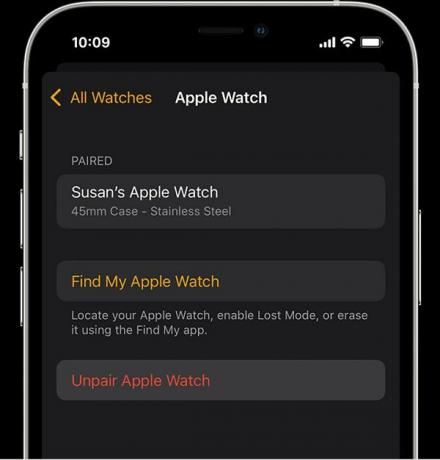
- Veenduge, et nii algse omaniku iPhone kui ka Apple Watch on ühendatud.
- Käivitage iPhone'is rakendus Watch ja puudutage nuppu Minu kell.
- Näete teabeikooni, puudutage seda.
- Lihtsalt puudutage Lahutage sidumine ja sa peaksid olema valmis minema.
2. Keelake aktiveerimislukk iCloudi abil
Kui te ei saa eelmise omanikuga füüsiliselt kohtuda, et kella sidumine ülaltoodud meetodil lahti ühendada, võite siiski paluda tal see oma iCloudi konto abil lahti siduda. ICloudi veebiversiooni kasutades saavad nad oma Apple'i kontole sisse logida ja näha kõiki oma seotud seadmeid. Lihtsalt paluge neil Apple Watchi sidumine oma kontoga lahti ühendada ja aktiveerimislukk peaks hetkega kaduma.
Reklaamid
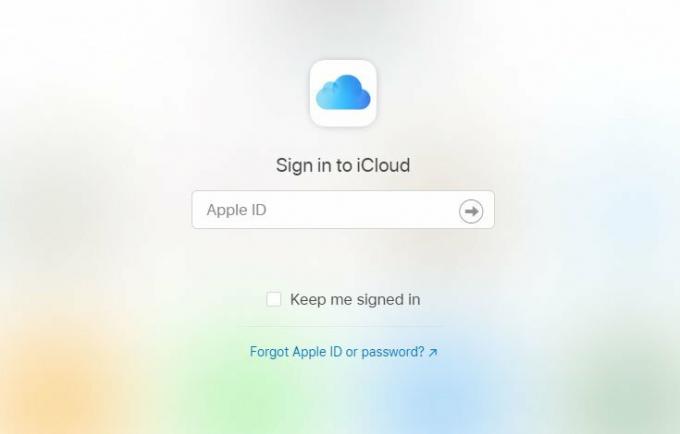
- Suunduge poole iCloudi veebisait.
- Paluge eelmisel omanikul oma mandaate kasutades oma Apple ID-sse sisse logida.
- Hüppa üle Otsige üles iPhone jaotist ja klõpsake nuppu Kõik seadmed et vaadata kõiki erinevaid seadmeid, mis on ühendatud nende iPhone'iga ja seega ka nende iCloudi kontoga.
- Valige loendist Apple Watch ja klõpsake nuppu Kustutage Apple Watch. Kui olete valmis, vajutage lõpuks nuppu Eemalda kontolt nupp ja ongi kõik!
3. Kasutage veebipõhist avamisteenust
Juhul, kui te ei saa sundida eelmist omanikku Apple Watchi oma kontolt lahti ühendama, on ainus viis edasi liikuda võrguteenuse abil, mis avab teie eest. Enamik neist teenustest on tasulised ja kuigi leiate mõned tasuta, soovitame tungivalt neid turvalisuse huvides mitte kasutada. Soovitame kasutada Apple iPhone'i avamine veebisait, mis on spetsialiseerunud aktiveerimisluku eemaldamisele mis tahes Apple'i seadmest, mida võite ette kujutada, sealhulgas Apple Watchilt.
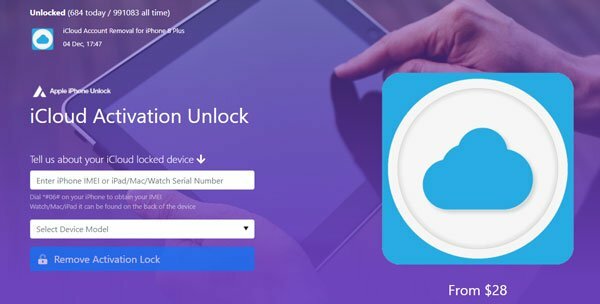
Reklaamid
- Suunduge poole Apple iPhone'i avamine veebisait.
- Märkige üles oma Apple Watchi seerianumber. Seerianumbri leiate kella tagaküljelt. Sisestage see kasti, mis küsib IMEI-/ seerianumbrit.
- Järgmisena valige rippmenüüst oma Apple Watchi mudel. Olge seda tehes ettevaatlik, kuna seadmeid on palju, ja veenduge, et valite õige mudeli.
- Kliki Eemaldage aktiveerimislukk ja jätkake makse sooritamist.
- Järgmise paari päeva jooksul peaksite saama meili, milles öeldakse, et teie Apple Watch on edukalt avatud.
See on peaaegu kõik võimalused, mida saate Apple Watchi aktiveerimisluku eemaldamiseks. Alati on hea tava kontrollida, kas tulevikus kelleltki teiselt ostetud seadmetes pole aktiveerimislukke, et teil ei tekiks sarnast probleemi! Kui see juhend teid aitas, siis au! Kui ei, siis andke meile allolevates kommentaarides teada ja aitame meelsasti.



![Stock-ROMi installimine seadmesse DEXP Ixion M340 [püsivara fail / lahtiühendamine]](/f/047ec45f46b3490bd11bdf0771813e5e.jpg?width=288&height=384)